Bearbeiten einschränken, um Word 2010-Dokument zu sichern

Es wäre äußerst vorteilhaft, Ihr wichtiges Dokument vor externen Quellen zu schützen. Manchmal wird es beim Schreiben eines Dokuments dringend notwendig,
Beim Starten von OneNote 2010 fügt Microsoft automatisch den OneNote 2010 Screen Clipper hinzu. Das kann ziemlich ärgerlich sein, wenn OneNote nicht beim Start ausgeführt werden soll. Sie wollen einen Beweis? Sehen Sie sich den Screenshot unten an.
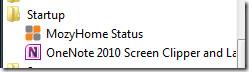
Es gibt keine Option zum Entfernen des OneNote 2010 Screen Clipper aus dem Kontextmenü der Taskleiste.
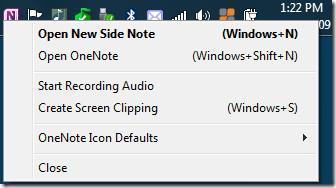
Wenn Sie kein OneNote 2010-Benutzer sind, es aber nur zum Ausprobieren verwendet haben, können Sie das Startelement entfernen, indem Sie OneNote aus dem Startordner löschen (siehe erster Screenshot).
Wenn Sie OneNote 2010 verwenden, es aber nicht beim Systemstart in der Taskleiste angezeigt werden soll, gehen Sie zu Office Backstage (Menü „Datei“) und wählen Sie „Optionen“. Wählen Sie nun in der linken Seitenleiste die Registerkarte „Anzeige“, deaktivieren Sie „OneNote-Symbol im Infobereich der Taskleiste platzieren“ und klicken Sie auf „OK“.
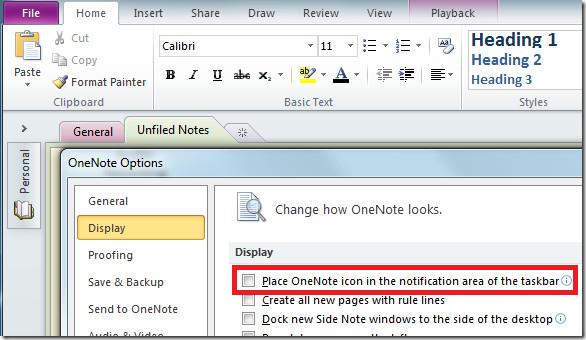
Es wäre äußerst vorteilhaft, Ihr wichtiges Dokument vor externen Quellen zu schützen. Manchmal wird es beim Schreiben eines Dokuments dringend notwendig,
Einer der Vorteile von relationalen Datenbankmanagementsystemen wie Access 2010 besteht darin, Tabellen und Beziehungen mit Einschränkungen einfach einzurichten, um
In MS Access gibt die IIF-Funktion einen Wert zurück, wenn eine angegebene Bedingung als WAHR ausgewertet wird, oder einen anderen Wert, wenn sie als FALSCH ausgewertet wird. IIF-Funktion
Diagramme und Grafiken sind eine großartige Möglichkeit, Ihre Daten darzustellen. Microsoft Excel 2010 bietet fast alle Diagrammtypen und erleichtert das Zeichnen, sodass
Der Abstand ist beim Erstellen von Dokumenten sehr wichtig, da er das Aussehen und die Präsentation des Dokuments beeinflusst. Sie können den Abstand einfach vergrößern oder verkleinern
Microsoft Office Suite-Apps bietet eine einfachste Möglichkeit, Ribbon, Tabs und Quick Access-Symbolleiste anzupassen, aber was ist, wenn Sie eine neue Kopie von installieren müssen
Die Durchführung verschiedener Operationen in Access ist nicht so einfach, da RDBMS (Relational Database Management System) spezifische Syntax und Einschränkungen erfordert
Fast jedes Dokument enthält Informationen wie: Versteckter Text, Objektinformationen, persönliche Informationen (identifizierende Informationen: Name des Autors) und andere
Diagramme sind eine der wichtigsten Funktionen in Excel, aber manchmal müssen Sie sie anders verwenden. Wir werden versuchen, ein vergleichendes Histogramm zu erstellen
Normalerweise pflegen wir die Daten in mehreren Arbeitsblättern, um die Daten für jede Instanz zu überprüfen und einzeln anzuzeigen, aber es wäre toll, alle zusammenzuführen




![Einstellungen für Menüband und Symbolleiste für den Schnellzugriff exportieren/importieren [Office 2010] Einstellungen für Menüband und Symbolleiste für den Schnellzugriff exportieren/importieren [Office 2010]](https://tips.webtech360.com/resources8/r252/image-8447-0829093801831.jpg)



